Wer sich eine Custom-ROM wie LineageOS (ehemals CyanogenMod) auf sein Smartphone oder Tablet installiert, muss die Google Apps (GApps), wie beispielsweise den Google Play Store, nachträglich installieren. Wie das funktioniert, erklären wir in diesem Ratgeber.
Auf der Stock-ROM eures Smartphones oder Tablet mit Android-Betriebssystem sind im Regelfall jede Menge Anwendungen von Google vorinstalliert. Aus rechtlichen Gründen dürfen diese in Custom Firmware-Paketen wie beispielsweise LineageOS allerdings nicht enthalten sein.
Wer sich die beliebte Custom-ROM auf sein Gerät installiert hat, aber nicht auf einen alternativen Appstore setzen oder trotzdem auch einige Google-Anwendungen nutzen möchte, muss sich diese somit nachträglich installieren.
Da ihr leider aber nicht einfach nur den Play Store installieren könnt, müsst ihr das für euch passende GApps-Paket auswählen. Dank Root-Zugriff in der LineageOS könnt ihr natürlich überflüssigen Balast auch später wieder deinstallieren, wenn ihr das möchtet.
Google Apps für LineageOS herunterladen
Über OpenGApps könnt ihr das passende Paket für eure Android-Version und Gerät herunterladen. So könnt ihr aktuell (Stand: Oktober 2017) zwischen acht verschiedenen GApps-Paketen für Smartphones auswählen. Wir haben die verschiedenen Pakete und ihren Inhalt hier für euch in einer Tabelle zusammengefasst:
Paket | Inhalt | Größe |
Pico | Google Android Shared Services, Google Play Store, Google Calendar Sync, Dialer Framework, Google Package Installer, Google Play services, Google Text-to-Speech (ab Android 6.0) | ca. 80 MB |
Nano | + Google system base, off-line speech files, Face Detection for Media, Face Unlock, Google Search, Hotword | ca. 130MB |
Micro | + Google Exchange Services, Google Calender, Google Now Launcher, Gmail | ca. 160MB |
Mini | + Google Calculator, Google Desk Clock, Google NFC-Tags, Hangouts, Maps, Photos, YouTube | ca. 320 MB |
Full | + Chrome Browser, Cloud Print, Google+, Google Docs, Google Drive, Google Fitness, Google Keep, Google News & Weather, Google Play Books, Google Play Games, Google Play Movies & TV, Google Play Music, Google Play Newsstand, Google Sheets, Google Slides, TalkBack | ca. 570 MB |
Stock | + Google Camera, Google Contacts, Google Dialer, Google Keyboard, Google Print Service Recommendation Service, Google VR Services, Google WebView, Messenger | ca. 730 MB |
Super | + Android Pay, Google Apps Device Policy, Google Earth, Google Indic Keyboard, Google Japanese Input, Google Korean Input, Google Pinyin Input, Google Street View, Google Translate, Google Zhuyin Input, Project Fi by Google | ca. 890 MB |
Aroma | Wie das Super-Paket, mit zusätzlichen grafischem Installer, bei dem ihr auf eurem Smartphone einzeln auswählen könnt, welche Apps und Services installiert werden sollen. | ca. 1040 MB |
LineageOS: Google Play Store installieren
Der Google Play Store ist bei allen Paketen von OpenGApps dabei, ihr könnt also frei wählen, je nachdem welche Services und Apps ihr von Google ebenfalls installiert haben möchtet. Geht zur Installation von GApps und somit dem Play Store wie folgt vor:
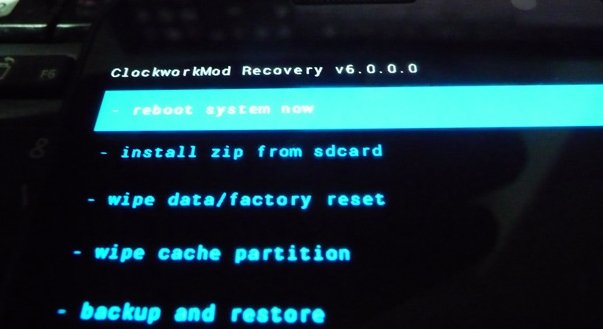
- Geht auf OpenGApps.org und ladet euch die für eure Android-Version und eure Anwendungszwecke passende GApps-Version herunter.
- Die ZIP-Datei verschiebt ihr am besten auf die microSD-Karte eures Smartphones oder Tablets.
- Fahrt euer Android-Gerät nun herunter und startet in den Recovery-Mode.
- Wählt nun über die Lautstärke-Tasten den Menüpunkt Install Zip oder Apply Update aus.
- Anschließend geht ihr auf Choose Zip from SD-Card bzw. navigiert direkt zur Zip-File.
- Wählt die open_gapps_[...].zip aus und bestätigt die Installation.
- Nun sollten die Google Apps installiert werden.
- Nach erfolgreicher Installation startet ihr euer Android-Gerät normal. Nun sollten die gewünschten Apps und Services installiert sein.
Hinweis: Die Google Play-Dienste aktualisieren sich automatisch, ihr braucht in Zukunft neuere Versionen also nicht manuell über den Recovery-Modus zu installieren.
